
En av de bästa funktionerna i OneDrive är att du kan ladda ner och installera den på vilken typ av enhet som helst. Det finns applikationer för datorer med alla typer av operativsystem, appar för mobila enheter och till och med en app som är inbyggd i Windows 8.1. Men visste du att för att uppleva alla de bästa funktionerna OneDrive har att erbjuda, behöver du inte verkligen installera någonting? Webbgränssnittet är ett bra sätt att uppleva OneDrive och i den här artikeln delar vi anledningarna till varför detta är fallet.
1. OneDrive-webbplatsen kan du arbeta med dina filer från vilken webbläsare som helst
Den primära användningen för ett OneDrive- konto är att lagra filer online så att du kan komma åt dem från vilken enhet som helst med internetåtkomst. Oavsett om du vill ha Firefox, Opera, Google Chrome eller Internet Explorer, har OneDrive du täckt.

Om du inte är säker på hur du använder den här kärnfunktionen, kolla på den här artikeln som förklarar hur du laddar upp, skapar, sorterar och hanterar filer på OneDrive- webbplatsen: Hur man arbetar med filer på OneDrive-webbplatsen från vilken webbläsare som helst.
2. OneDrive ger dig tillgång till Microsoft Office Online gratis
OneDrive- webbplatsen ger dig fri tillgång till lite versioner av de vanligaste Microsoft Office-programmen, inklusive Word, Excel, Powerpoint och OneNote. Denna online-svit är också känd som Microsoft Office Online.

Det spelar ingen roll vilka program du har installerat på din dator eller vilket operativsystem du har installerat. Du får fri tillgång till funktionell Microsoft Office-programvara utan att betala för eller installera någonting.
3. OneDrive gör att du enkelt delar dina filer
När du har en fil i din OneDrive, är det inte bara lättare för dig att komma till det, det är också lättare för dig att låta andra komma till det. Om du vill lära dig olika alternativ för att dela OneDrive- filer, bör du titta på den här artikeln: Så här delar du filer och mappar med OneDrive-webbplatsen.

Medan du är upptagen med att dela ut filer till alla dina vänner och familjer kan du upptäcka att de delar några tillbaka. Om du vill visa alla filer och mappar som andra har delat med dig klickar du på eller trycker på Delat i den vänstra rutan.

Alla filer som anges i det här fönstret lagras på någon annans enhet, men du kan komma åt och redigera dem, förutsatt att delaren gav dig behörigheter.
4. OneDrive gör att du kan ta filer från dina datorer, även om de inte finns i din OneDrive
När en fil finns i OneDrive kan du lagra den, dela den, redigera den och komma åt den från var som helst. Men vad kan du göra med en fil som inte finns på din OneDrive ?
Du kanske tror att OneDrive inte kan göra någonting med sådana filer, men du hade fel. Med hjälp av hämtningsfunktionen kan du komma åt filsystemet på alla datorer som är anslutna till din OneDrive, förutsatt att den är ansluten till Internet och OneDrive- programmet körs på den. Den enda nackdelen är att den här funktionen inte fungerar med Windows 8.1, bara med Windows 7 och Windows 8.

Om du vill lära dig mer om den här fantastiska funktionen kan du läsa den här artikeln: Så här hämtar du filer från datorn med OneDrive i Windows.
5. OneDrive genererar kod för dig att bädda in dina filer och mappar på en webbsida
Nu vet du hur du delar en fil med vänner och bekanta, men om du vill dela en fil eller en mapp med websurfningsmassorna. OneDrive ger dig möjlighet att bädda in någon av dina filer på en webbsida eller blogg. Det kommer även att generera koden du behöver.
För att göra det, högerklicka eller tryck och håll ned filen och välj sedan Bädda in .
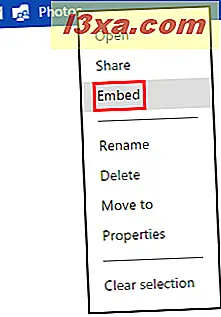
Klicka eller knacka på Generera för att skapa koden du behöver bädda in din fil.

Kopiera och klistra in koden som tillhandahålls på din webbsida eller blogg. Det är allt som finns där.
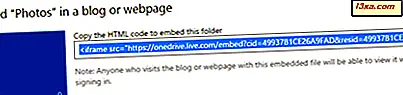
6. OneDrive gör att du kan ändra tillbaka på dina dokument
En av de bästa funktionerna i OneDrive är att det låter dig samarbeta på sparade filer med andra användare. Du kan tillåta åtkomst till vem du vet så att de kan öppna och redigera ett dokument så enkelt som möjligt. Även om det här kan vara mycket användbart, kan du också upptäcka att ändringar görs som du inte godkänner. Om så är fallet, och du vill ha tillgång till en gammal version av filen, har du det alternativet.

Denna handledning delar allt du behöver veta om den här funktionen: Så här återställer du tidigare versioner av dina dokument från OneDrive.
7. OneDrive har en papperskorgen för att skydda dig mot oavsiktliga raderingar
Precis som på din dator, när du tar bort en fil från OneDrive, tas den inte bort. Det har bara flyttats till papperskorgen. Även om det här kan verka som ett slöseri med rymden, kan det vara en gudom om du skulle slå den raderings knappen av misstag. Om du behöver se filer som har tagits bort från din OneDrive, eller kanske återställer en, måste du kolla in din Papperskorgen .

Den här artikeln beskriver hur den här funktionen fungerar: Så här återställer du filer du har raderat från din OneDrive.
8. OneDrive ger dig en generös mängd gratis utrymme och gör uppgradering enkelt
Nya OneDrive- användare får 15 GB ledigt utrymme vilket är generöst jämfört med andra tjänster som DropBox eller Box. Medan många användare kommer att vara nöjda med bara deras gratis tilldelning, kommer alla som hoppas att lagra och dela multimediafiler måste uppgradera.

Med OneDrive- webbplatsen kan du köpa mer utrymme i alternativområdet . Om du behöver veta mer om avalable lagringsalternativ, kolla in den här artikeln: Så här konfigurerar du hur OneDrive-webbplatsen fungerar.
9. Om du har ett Microsoft-konto har du tillgång till OneDrive-webbplatsen
Nu när du har läst igenom listan vet du hur användbar OneDrive- webbplatsen verkligen är. För att göra det ännu mer imponerande, är det här verktyget tillgängligt för alla med ett Microsoft-konto. Det är helt gratis och kräver ingen installation. Du kan ladda ner skrivbords- eller mobilapplikationerna för att göra uppladdning av filer enklare, men det krävs inte för att kunna använda tjänsten.
Slutsats
Nu när du har tittat kan du se att OneDrive- webbplatsen erbjuder många funktioner. Skrivbordet och mobilversionerna är bara Windows som ger ett enkelt sätt att hämta filer online. Webbplatsen är den verkliga affären. Den bästa delen - du kan använda den var som helst. Allt du behöver är en Internetanslutning för att få tillgång till gigabyte av personuppgifter, redigera filer, skapa filer, gränssnitt med kollegor, dela data och ladda ner. Du behöver inte installera en sak.



